خوش آموز درخت تو گر بار دانش بگیرد، به زیر آوری چرخ نیلوفری را
رفع ارور Kernel Power 41 در ویندوز

هر کاربری که سیستم ویندوزی در اختیار دارد، به نحوی ممکن است ارورهای مربوط به ویندوز یا نرم افزارهای نصبی در ویندوز را تجربه کند و اروری که در این پست در خصوص راه حل های آن صحبت خواهیم کرد، ارور kernel power 41 می باشد. یکی از مشکلاتی که کاربران در مورد این ارور گزارش داده اند، ریستارت شدن رندم کامپیوتر می باشد و ما راه حل های برطرف کردن این ارور را بررسی می کنیم.

راه حل ساده تر این است که از نرم افزارهای بروزرسانی درایور استفاده کنید که این برنامه ها به محض اجرا شدن در سیستم شروع به اسکن سیستم می کنند و درایورهایی که نیاز به آپدیت داشته باشند را شناسایی و در لیستی آنها را نمایش می دهد و شما تنها با یک کلیک می توانید همه آنها را بروزرسانی کنید. حتی به صورت تکی هم می توانید هر درایوری را که مد نظر دارید بروزرسانی کنید. اگر با این برنامه ها آشنایی ندارید می توانید از لینک های زیر کمک بگیرید:
دانلود و آپديت درايورها در ويندوز با نرم افزار Smart Driver Updater
آپديت ساده و آسان درايورهاي ويندوز با نرم افزار Driver Talent
بروزرساني درايورها در ويندوز با ابزارهاي رايگان

کاربران گزارش داده اند که با غیرفعال کردن ATI High Definition Audio Device در این قسمت موفق به رفع مشکل شده اند. حتی اگر یک درایور کارت صدا دارد و حتی اگر ATI High Definition Audio Device ندارید، باز هم کارت صدا را به همین روش غیرفعال کرده و وضعیت ارور را بررسی کنید. اگر ارور هنوز وجود داشت دوباره کارت صدا را فعال کنید.
پس به Control Panel ویندوزتان مراجعه کرده و گزینه Power options را کلیک کنید.
روی لینک Change plan settings، در مقابل Power plan ای که در سیستم شما انتخاب شده و فعال است کلیک کنید.
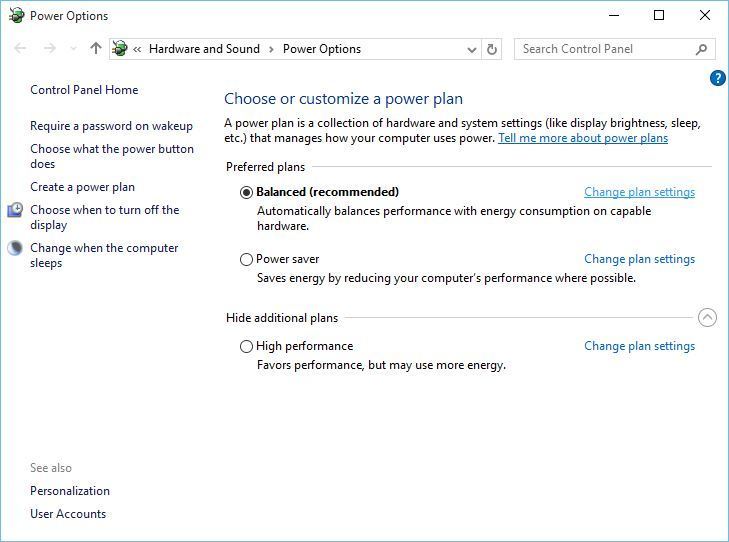
سپس از قسمت پایین این فرم روی لینک Change advanced power settings کلیک کنید.
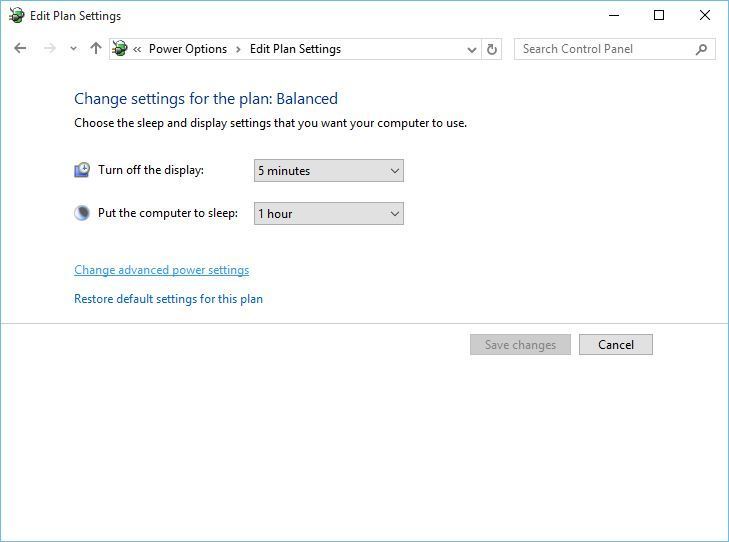
به قسمت Hard disk رفته و از زیر مجموعه آن Turn off hard disk after، عدد 0 را وارد کنید تا بصورت خودکار Never شود.
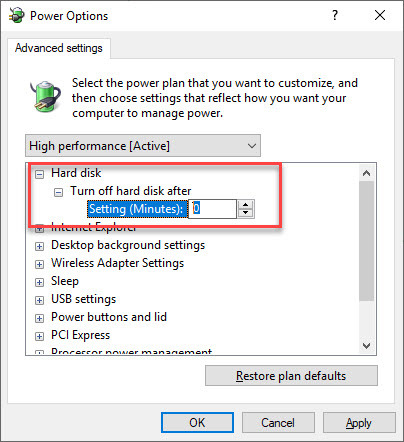
سپس فرم را ok کرده و وضعیت ارور را بررسی کنید. این تنظیم بیشتر برای لب تاپ ها به منظور جلوگیری از استفاده بی رویه شارژ باتری است حال اگر انجام مرحله مشکل را رفع نکرد دوباره تنظیم را از عدد 0 مثلا به 15 یا 20 برگردانید.
سپس در قسمت Sleep و Sleep after هم همین کار را انجام دهید.
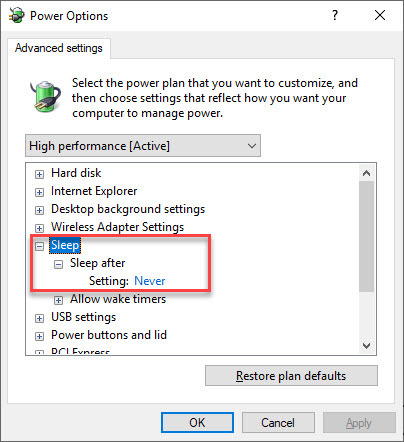
نحوه غیر فعال کردن یا فعال کردن راه اندازی سریع(Fast startup) در ویندوز
آپدیت کردن بایوس در ویندوز
برای این منظور پنجره Run را باز کرده و دستور appwiz.cpl را وارد و Enter کنید.
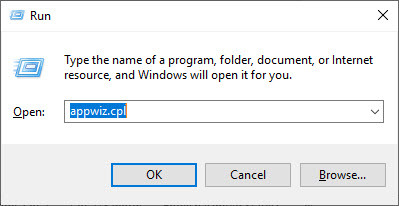
بدین ترتیب پنجره Program and features باز خواهد شد. سپس از پانل سمت چپ لینک View installed updates را کلیک کنید.
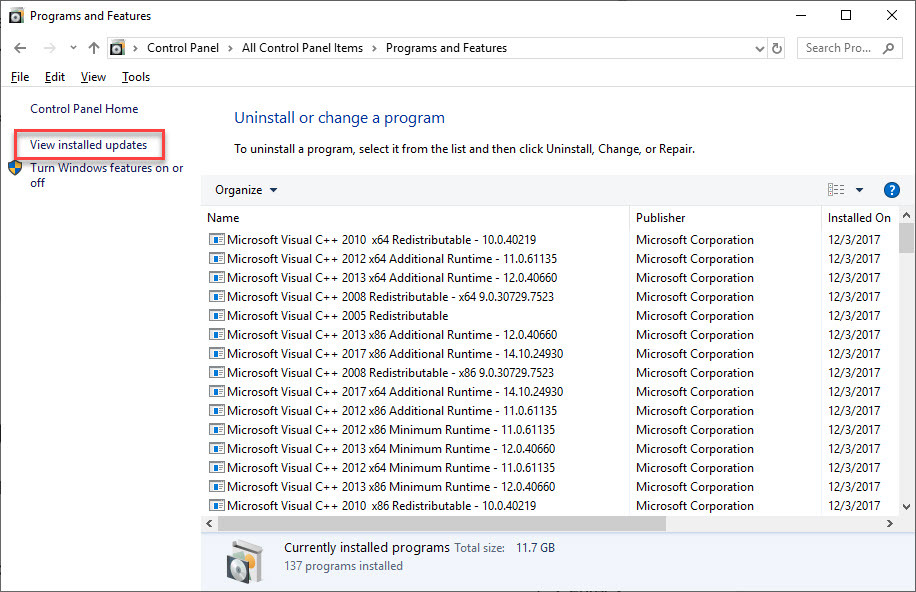
در این پنجره لیستی از آپدیتهایی که تا کنون در ویندوز شما نصب شده، نمایش داده می شود. بر اساس ستون installed on که آخرین آپدیتها در ویندوز شما نصب شده را بیابید و روی آنها کلیک راست کرده و آن را uninstall کنید.
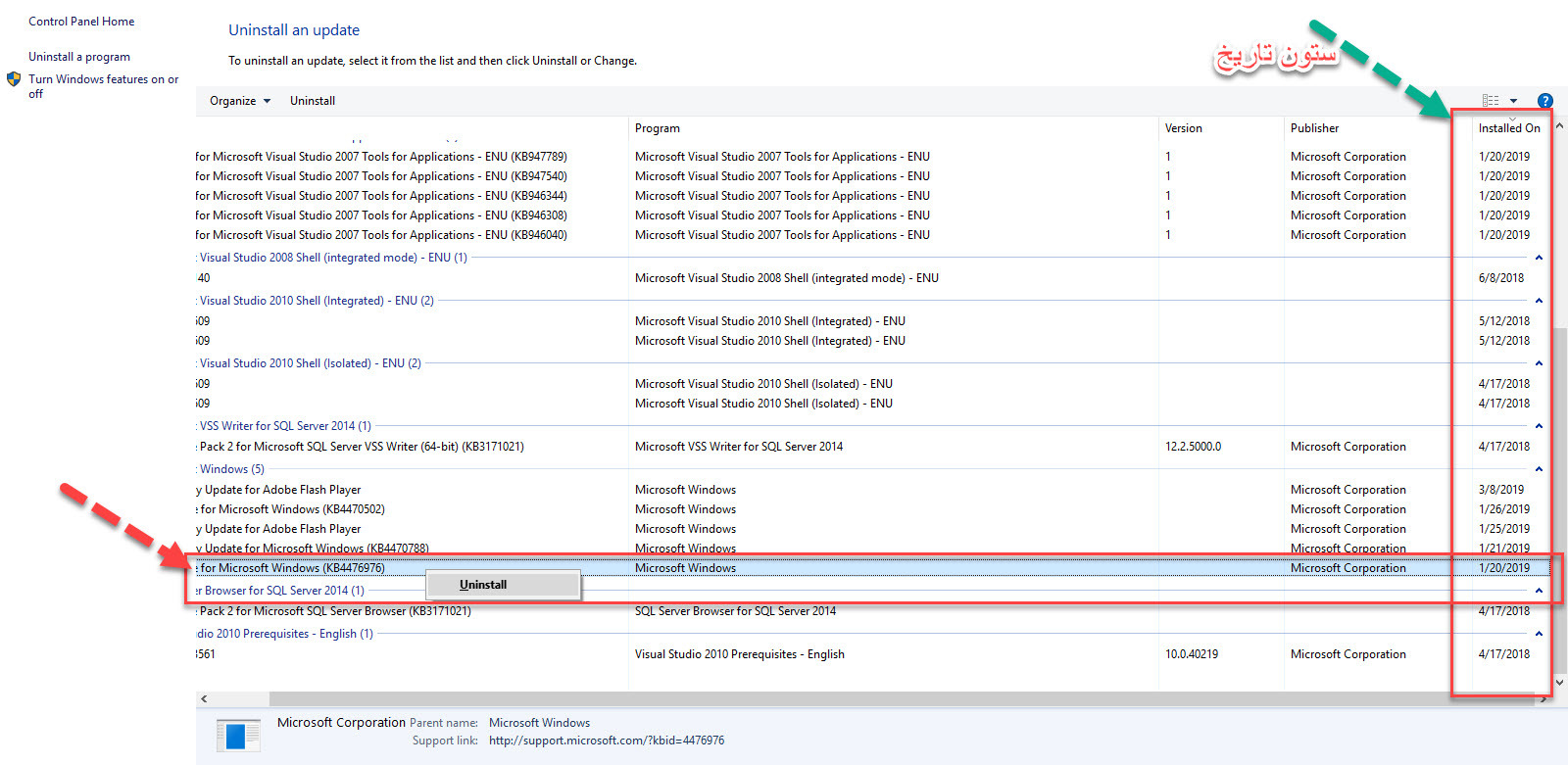
سپس ویندوز را ریستارت کرده و وضعیت ارور را بررسی کنید.
نکته: اگر راه حل های فوق در رفع ارور موثر واقع نشد، حتما کامنت های دوستان را هم مطلاحظه کنید و نکاتی که مطرح کردند را هم به کار بگیرید.

Solution 1 - Update your drivers
قدیمی بودن و خرابی درایورها یکی از دلایل رخ دادن این ارور می باشد و برای رفع این ارور یکی از کارهایی که باید انجام دهید، بروزرسانی درایورهای سیستم تان می باشد. در اکثر موارد این مشکل مربوط به درایور صدا می باشد ولی شما هم این درایور و هم سایر درایورها را چک کنید. میتوانید به صورت دستی به سایت های سازندهد قطعات سخت افزاری سیستم تان مراجعه کرده و درایورهای مناسب با مدل سخت افزار و همچنین نسخه ويندوز را دانلود و در سیستم تان نصب کنید.راه حل ساده تر این است که از نرم افزارهای بروزرسانی درایور استفاده کنید که این برنامه ها به محض اجرا شدن در سیستم شروع به اسکن سیستم می کنند و درایورهایی که نیاز به آپدیت داشته باشند را شناسایی و در لیستی آنها را نمایش می دهد و شما تنها با یک کلیک می توانید همه آنها را بروزرسانی کنید. حتی به صورت تکی هم می توانید هر درایوری را که مد نظر دارید بروزرسانی کنید. اگر با این برنامه ها آشنایی ندارید می توانید از لینک های زیر کمک بگیرید:
دانلود و آپديت درايورها در ويندوز با نرم افزار Smart Driver Updater
آپديت ساده و آسان درايورهاي ويندوز با نرم افزار Driver Talent
بروزرساني درايورها در ويندوز با ابزارهاي رايگان
Solution 2 - Disable duplicate audio drivers
اگر بیش از یک کارت صدا دارید، بهتر یکی از آنها را غیرفعال کنید. برای این کار به کنسول Device Manager ویندوز وارد شوید و سپس به قسمت Sound, video and game controllers رفته و اگر بیش از یک درایور برای کارت صدا دیدید، روی آن کلیک راست کرده و گزینه Diable را کلیک کنید.
کاربران گزارش داده اند که با غیرفعال کردن ATI High Definition Audio Device در این قسمت موفق به رفع مشکل شده اند. حتی اگر یک درایور کارت صدا دارد و حتی اگر ATI High Definition Audio Device ندارید، باز هم کارت صدا را به همین روش غیرفعال کرده و وضعیت ارور را بررسی کنید. اگر ارور هنوز وجود داشت دوباره کارت صدا را فعال کنید.
Solution 3 - Uninstall your antivirus
برخی از آنتی ویروس ها خصوصا آنتی ویروس AVG می تواند باعث بروز خطای kernel power 41 شود. اگر شما آنتی ویروس AVG نصب کرده اید، سعی کنید به طور موقت آن را حذف کنید و ببینید آیا مشکل حل شده است.Solution 4 - Change your power settings
خطای Kernel power 41 می تواند به دلیل تنظیمات power settings ویندوزتان رخ دهد. پس بهتر است در تنظیمات آن تغییری ایجاد کنید.پس به Control Panel ویندوزتان مراجعه کرده و گزینه Power options را کلیک کنید.
روی لینک Change plan settings، در مقابل Power plan ای که در سیستم شما انتخاب شده و فعال است کلیک کنید.
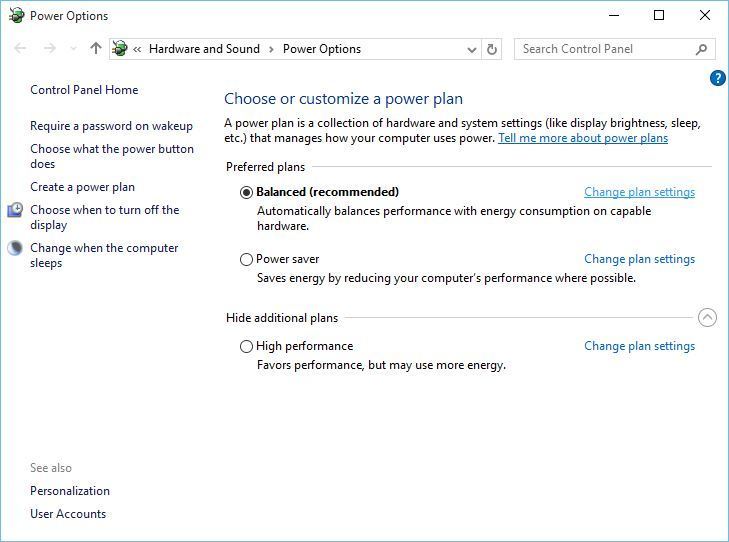
سپس از قسمت پایین این فرم روی لینک Change advanced power settings کلیک کنید.
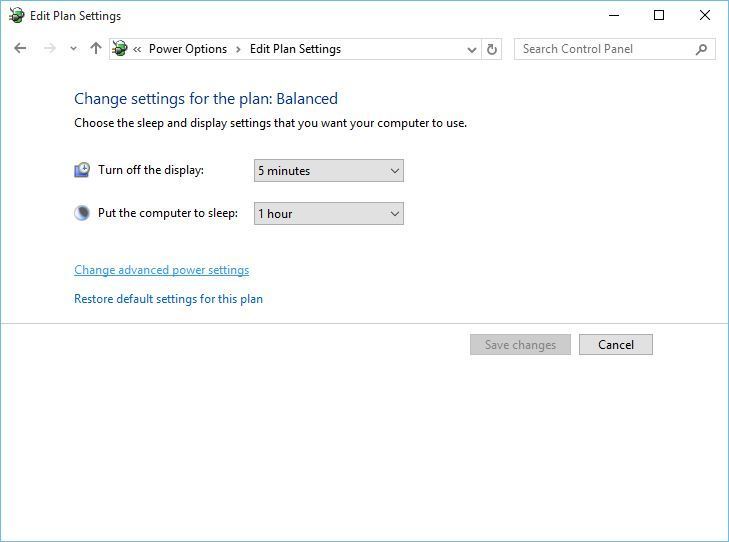
به قسمت Hard disk رفته و از زیر مجموعه آن Turn off hard disk after، عدد 0 را وارد کنید تا بصورت خودکار Never شود.
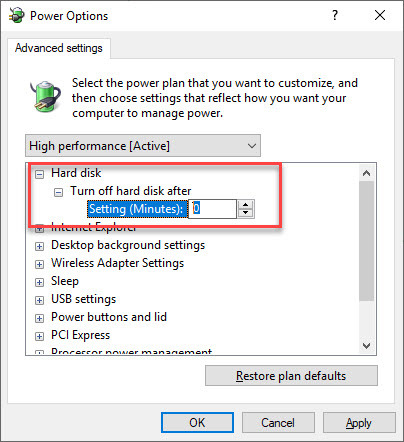
سپس فرم را ok کرده و وضعیت ارور را بررسی کنید. این تنظیم بیشتر برای لب تاپ ها به منظور جلوگیری از استفاده بی رویه شارژ باتری است حال اگر انجام مرحله مشکل را رفع نکرد دوباره تنظیم را از عدد 0 مثلا به 15 یا 20 برگردانید.
سپس در قسمت Sleep و Sleep after هم همین کار را انجام دهید.
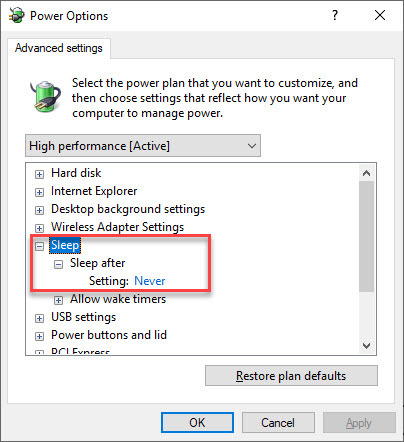
Solution 5 - Turn off Fast Startup
یکی از کارهایی که می تواند در رفع مشکل موثر باشد غیرفعال کردن Fast startup است که در لینک زیر هم در مورد این ویژگی و هم نحوه فعال یا غیرفعال کردن آن بحث شده است. شما باید این ویژگی را غیرفعال کرده و وضعیت ارور را بررسی کنید.نحوه غیر فعال کردن یا فعال کردن راه اندازی سریع(Fast startup) در ویندوز
Solution 6 - Update your BIOS
آپدیت کردن بایوس در ویندوز
Solution 7 - Check your hardware
ارور Kernel power 41 می تواند به سخت افزار سیستم شما هم ربط داشته باشد. اگر شما با مشکل ریستارت شدن تصاوفی و رندم سیستم تان مواجهید این مشکل می تواند به سخت افزار سیستم شما ربط داشته باشد. گزارش کاربران حاکس از این است که با جایگزین کردن مادربرد و یا پاور موفق به رفع مشکل شده اند. کاربران کمی هم گزارش داده اند که مشکل مربوط به رم بوده و با جایگزین کردن رم مشکل برطرف شده است. اگر چندین رم در سیستم دارید، سیستم را خاموش کرده و رم ها را از سیستم خارج کنید. سپس یک به یک رم ها را به سیستم متصل کنید به طوری که با اتصال هر رم، سیستم را روشن کرده و وضعیت ارور را بررسی کنید تا مشخص شود کدام رم آسیب دیده است. یا می توانید رم جدید تهیه و به سیستم متصل کنید.Solution 8 - Uninstall recent updates
اگر ویندوز شما اخیرا آپدیت شده باشد، می تواند مزید بر علت این مشکل باشد. مثلا تا چند روز قبل که برنامه به درستی کار می کرده و امروز که ویندوز آپدیت شده با این مشکل مواجه شده اید. این اپدیت شدن ویندوز می تواند نقش در این خطا داشته باشد.برای این منظور پنجره Run را باز کرده و دستور appwiz.cpl را وارد و Enter کنید.
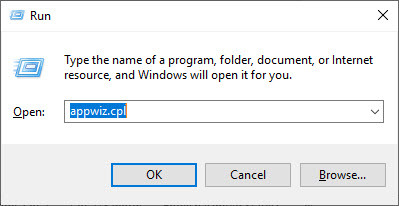
بدین ترتیب پنجره Program and features باز خواهد شد. سپس از پانل سمت چپ لینک View installed updates را کلیک کنید.
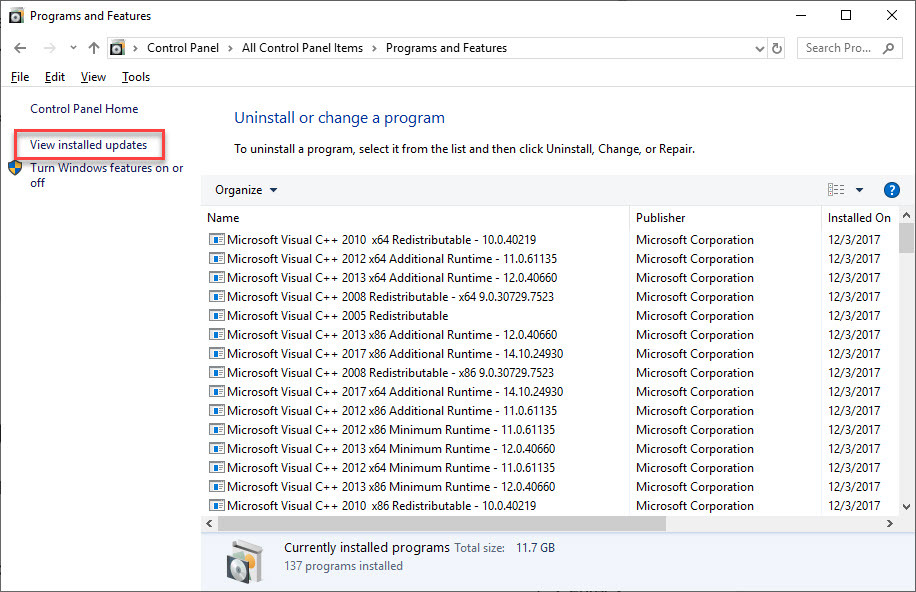
در این پنجره لیستی از آپدیتهایی که تا کنون در ویندوز شما نصب شده، نمایش داده می شود. بر اساس ستون installed on که آخرین آپدیتها در ویندوز شما نصب شده را بیابید و روی آنها کلیک راست کرده و آن را uninstall کنید.
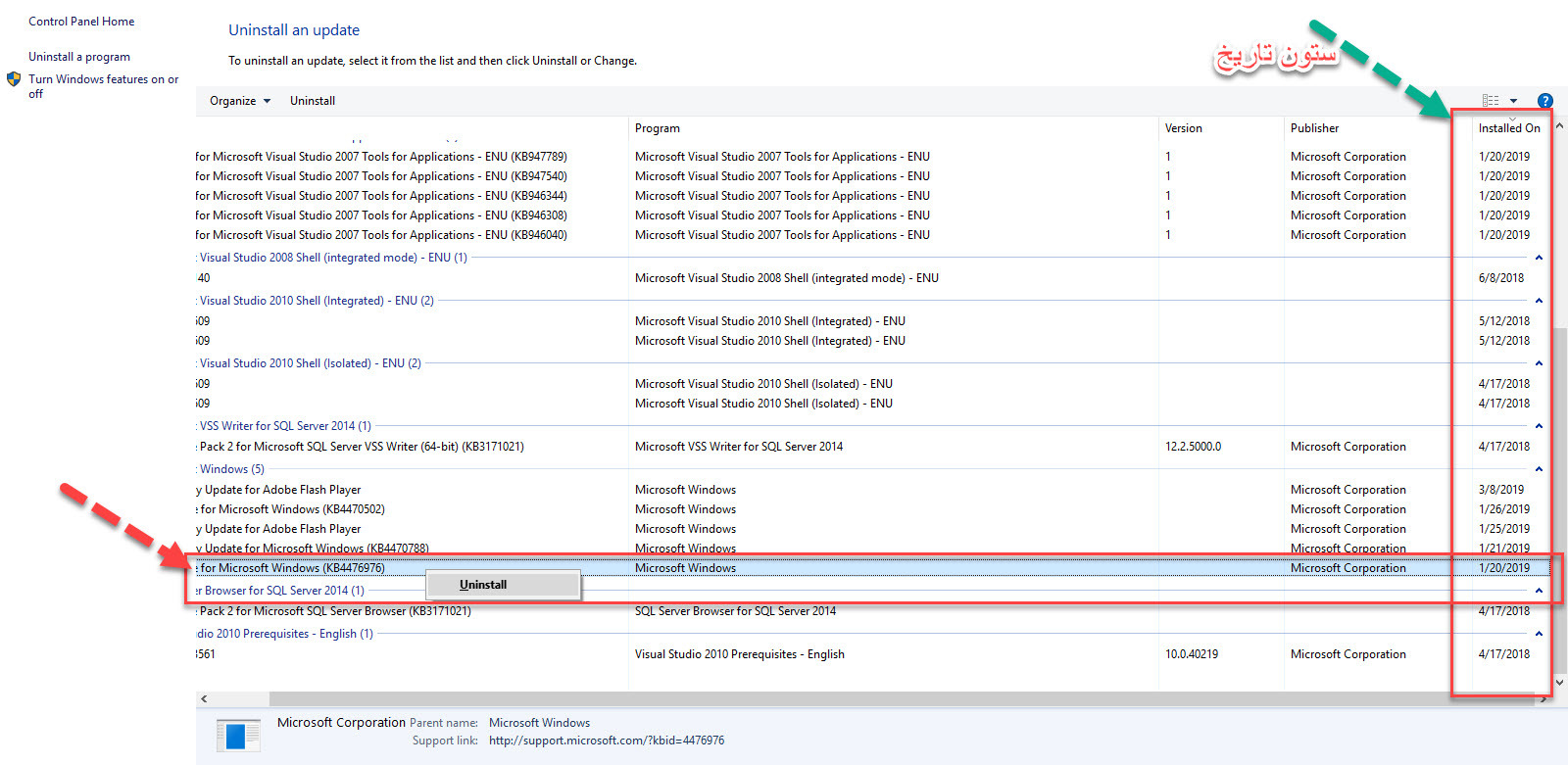
سپس ویندوز را ریستارت کرده و وضعیت ارور را بررسی کنید.
نکته: اگر راه حل های فوق در رفع ارور موثر واقع نشد، حتما کامنت های دوستان را هم مطلاحظه کنید و نکاتی که مطرح کردند را هم به کار بگیرید.





نمایش دیدگاه ها (9 دیدگاه)
دیدگاه خود را ثبت کنید: